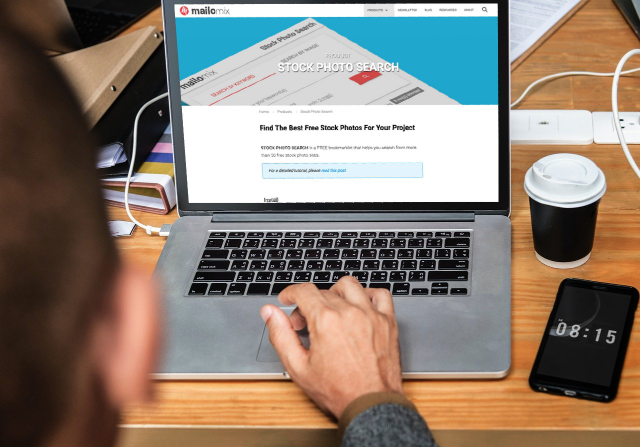
有時候一張圖片勝過萬語千言,這句話大多數人認同,卻不知道該去那裡找圖,其實國外有不少免費圖庫可善用,覺得一個一個找太花時間?也有整合多家圖庫的圖庫搜尋引擎,快速找出適合又不需擔心侵權的圖片素材,例如 Everypixel、LibreStock 和 Stock Up 。相信大家的書籤裡一定收藏許多圖庫網站,接著要介紹的不是圖庫,而是一個也很方便的圖庫搜尋工具,如果平常工作會需要找圖的話就繼續看下去。
本文要推薦的「Stock Photo Search」是一個免費的書籤列工具(Bookmarklet),可用來搜尋超過 30 個免費圖庫網站!很特別的是書籤列也能做類似的搜尋整合,搭配 Google 圖片搜尋就能找出各大圖庫中包含特定關鍵字的圖片素材。
既然是書籤工具,無論你是 Google Chrome、Firefox、Safari 或 IE 瀏覽器都能使用,只要打開書籤列、將 Stock Photo Search 按鈕拖曳進去即可,點選後開啟搜尋功能,就能以關鍵字或以圖搜圖進行查找,完全不用額外安裝任何外掛或擴充功能,非常實用。
網站名稱:Stock Photo Search by Mailomix.com
網站鏈結:https://www.mailomix.com/products/stock-photo-search/
使用教學
STEP 1
首先,開啟 Mailomix 網站,將頁面中紅色「Stock Photo Search」按鈕拖曳到你瀏覽器的書籤列,如果不知道如何讓書籤或我的最愛那條顯示出來,可參考底下快速鍵說明。
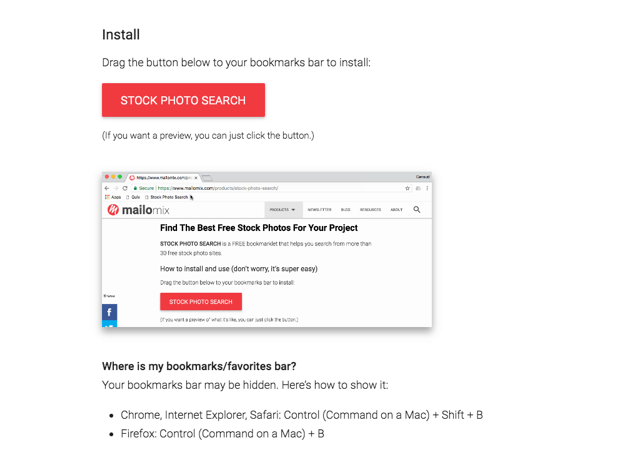
STEP 2
點選 Stock Photo Search 會跳出免費圖庫搜尋視窗,直接輸入關鍵字,就能找出所有相關的圖庫相片。但預設情況下只會找最基本的三家:Pixabay、Pexels 和 Unsplash,雖然這三家就包含許多圖片,不過還無法發揮最大功能。
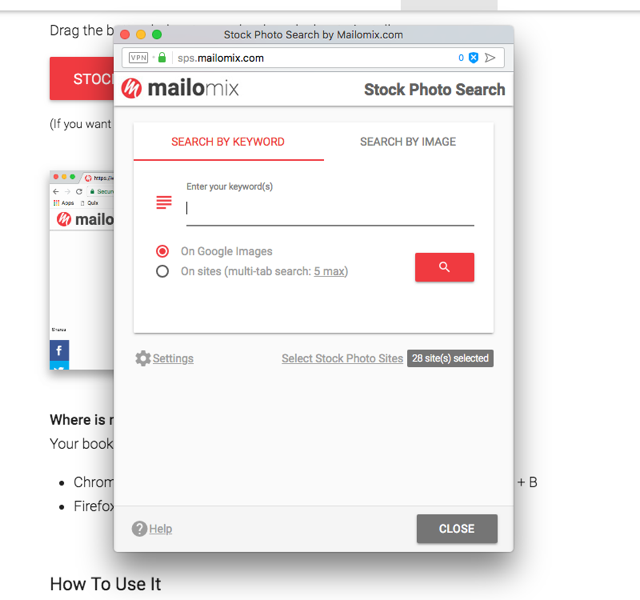
STEP 3
點選下方的「Select Stock Photo Sites」選擇要搜尋的免費圖庫網站,目前可搜尋的圖庫數量大約是 36 個,可以點選「Select All」快速選取全部,這裡大部分的圖庫網站我都曾經寫過文章介紹,透過 Stock Photo Search 可一次搜尋倒也更為省事方便。
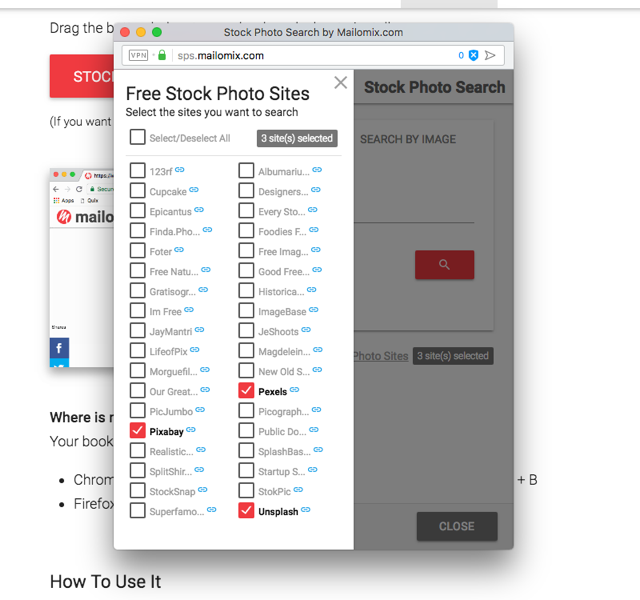
但是 Google 圖片搜尋一次只能包含最多 32 個單字,如果出現錯誤訊息,記得回到選項中減少搜尋的免費圖庫搜尋數量。
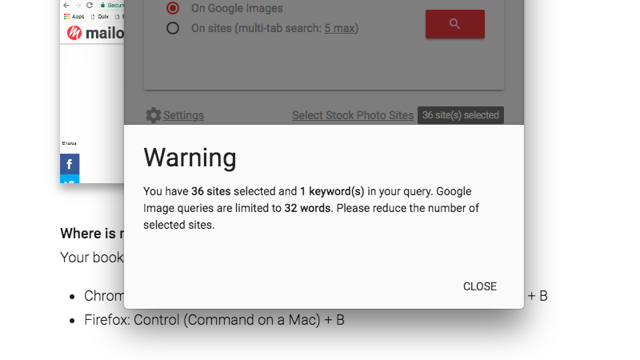
STEP 4
Stock Photo Search 搜尋方式分為兩種:關鍵字或以圖找圖,關鍵字搜尋分為從 Google 圖片搜尋或直接搜尋圖庫網站兩種(最多五個網站),只要填入關鍵字就能查找,可以找到非常多的結果。
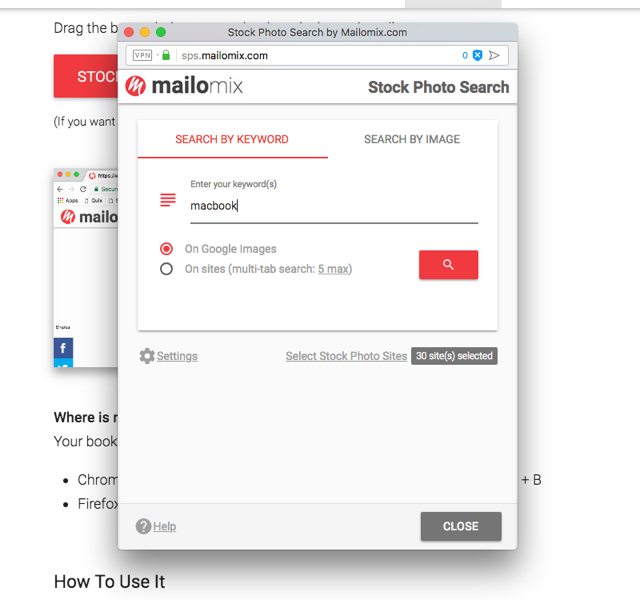
若你有特殊需求,也可藉由「以圖找圖」方式查找圖庫素材,這部份跟 Google 圖片搜尋差不多,但可以自己填入圖片網址,再從圖庫找出類似的圖片。
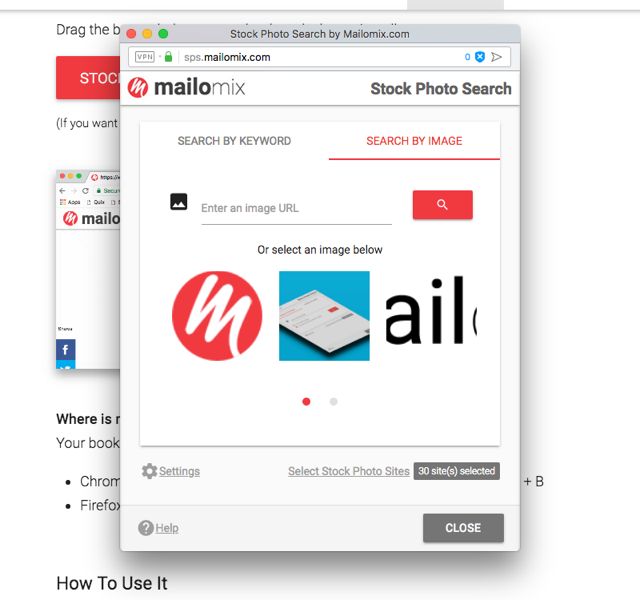
STEP 5
如果你是選擇從 Google 圖片搜尋,Stock Photo Search 會依照你選擇要搜尋的圖庫網站、關鍵字直接丟到 Google 搜尋引擎進行查找,最終從結果顯示所有可使用的圖片素材,這些就是你可以使用的圖片素材,但是使用前還是必須回到原始網站取得圖片。
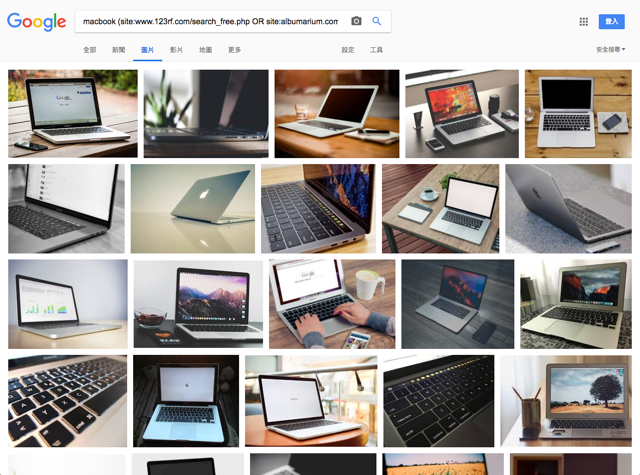
點選其中一張搜尋結果的圖片,可以看到來源是 Pixabay,回到原始網站應該就能下載各種尺寸大小的圖片,因為 Google 圖片搜尋現在已經無法直接顯示找到的圖片原始檔,必須回到原頁面才能獲取圖片,這部份就交給讀者自行研究,不算太難,好處是從這些免費圖庫取得的圖片素材可以安心使用,不用擔心侵權或違法問題。
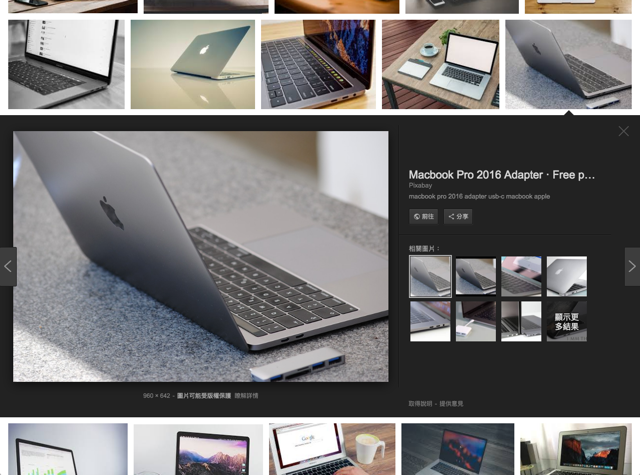
值得一試的三個理由:
- 免費書籤列工具,可搜尋超過 30 個免費圖庫
- 內建關鍵字搜尋和以圖找圖功能
- 免下載或安裝外掛,透過瀏覽器書籤就能使用




